Service-Tickets und Status anzeigen
Mit der Call-Home-Funktion können Sie Informationen zu Service-Tickets anzeigen, die manuell erstellt oder automatisch an das Lenovo Support-Center übermittelt wurden, sowie Service-Tickets, die von anderen Unterstützungsservices als der Call-Home-Funktion generiert wurden.
Zu dieser Aufgabe
Der Status von Service-Tickets wird alle 24 Stunden mit dem Lenovo Support-Center synchronisiert.
In der Spalte Status wird der Status des Service-Tickets angegeben. Ein Service-Ticket kann einen der folgenden Status aufweisen.
- Aktiv
- Beantwortet
- Abgebrochen
- Abgebrochen
- Erstellt
- Kunde storniert
- Geschlossen
- Verweigerte Partei
- Duplikat
- Fehler
- Fehlerstatus
- In Bearbeitung
- Initialisiert
- Gemischt
- Überwachung – Lösung implementiert
- Neu
- In der Warteschleife
- Ausstehend
- Probleminitiierung
- Problem gelöst
- Verarbeitung läuft
- Abgelehnt
- Recherche
- Behoben
- Angebotene Lösung
- Übergeben
- Nicht bekannt
- Wartestatus
- Warten auf Details
- Warten auf internen Lenovo Support.
- Warten auf externen Supporter
- Warten auf Kundenfeedback zur Lösung
- Warten auf die Bereitstellung der Lösung
- Übertragen auf Managed Services
- Warme Übertragung
- Arbeit wird ausgeführt
Die Spalte Typ gibt den Typ des Service-Tickets an, der in der Spalte „Service-Ticketnummer“ aufgeführt ist. Der Service-Ticket-Typ kann einer der folgenden Werte sein:
- Cherwill-Ticket
- IBM Call-Home-Ticket
- Lenovo Call-Home-Ticket
- Lenovo Call-Home-Pass-Through-Ticket
- Lenovo Call-Home-Ticket per Software
- ServiceNow
Vorgehensweise
- Status aller Service-Tickets anzeigen
Klicken Sie auf und dann im linken Navigationsbereich auf Service-Tickets, um die Übersicht Service-Tickets anzuzeigen.
TippKlicken Sie auf die Ereignis-ID, um eine Zusammenfassung des Ereignisses anzuzeigen, das das Service-Ticket generiert hat, einschließlich Benutzeraktion (falls vorhanden).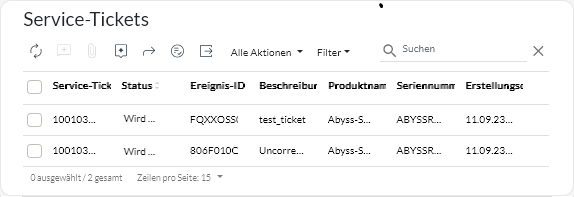
- Status von Service-Tickets für eine bestimmte Einheit anzeigen
- Klicken Sie in der Menüleiste von XClarity Orchestrator auf Ressourcen (
 ) und dann auf den Einheitentyp, um eine tabellarische Übersicht mit allen verwalteten Einheiten dieses Typs anzuzeigen.
) und dann auf den Einheitentyp, um eine tabellarische Übersicht mit allen verwalteten Einheiten dieses Typs anzuzeigen. - Klicken Sie auf die Zeile für die Einheit, um die Übersichten für diese Einheit anzuzeigen.
- Klicken Sie im linken Navigationsbereich auf Service, um die Übersicht Service-Tickets mit einer Liste aller Service-Tickets für die Einheit anzuzeigen.TippKlicken Sie auf die Ereignis-ID, um eine Zusammenfassung des Ereignisses anzuzeigen, das das Service-Ticket generiert hat, einschließlich Benutzeraktion (falls vorhanden).
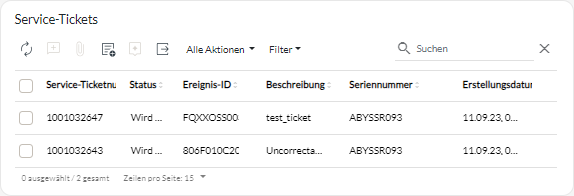
- Klicken Sie in der Menüleiste von XClarity Orchestrator auf Ressourcen (
Nach dieser Aufgabe
Sie können für Service-Tickets die folgenden Aktionen ausführen.
- Konfigurieren Sie XClarity Orchestrator so, dass ein Service-Ticket automatisch geöffnet wird, wenn ein wartungsfähiges Ereignis eintritt (siehe Service-Tickets mit Call-Home-Funktion automatisch öffnen).
- Synchronisieren Sie die Daten mit dem Lenovo Support-Center und aktualisieren Sie den Status aller aktiven Service-Tickets, indem Sie auf das Symbol Service-Ticketstatus aktualisieren klicken (
).
- Öffnen Sie manuell ein Service-Ticket für eine bestimmte Einheit über die Service-Tickets-Karte auf der einheitsspezifischen Seite „Einheiten“, indem Sie auf das Symbol Service-Ticket öffnen (
) klicken.
- Fügen Sie eine Notiz zu einem ausgewählten Service-Ticket hinzu, indem Sie auf das Symbol Notiz zu Service-Ticket hinzufügen (
) klicken.
Anmerkung- Das Service-Ticket muss sich im Status „Offen“, „In Bearbeitung“ oder „In der Warteschleife“ befinden. Sie können keine Notiz zu einem Service-Ticket hinzufügen, das den Status „Geschlossen“ oder „Andere“ hat.
- Sie können Notizen nur zu Lenovo Service-Tickets hinzufügen. Sie können keine Notizen zu IBM, Service Now oder Cherwill Service-Tickets hinzufügen.
- Sie können keine Notiz zu einem Software-Service-Ticket hinzufügen, das für einen Ressourcenmanager geöffnet wurde.
- In der Übersicht Service-Tickets auf der einheitenspezifischen Serviceseite können Sie ein Servicedatenarchiv an ein ausgewähltes aktives Service-Ticket anhängen, indem Sie auf das Symbol Servicedatei anhängen (
) klicken. Sie können eine Datei von XClarity Orchestrator oder dem lokalen System anhängen.
Anmerkung- Sie können eine einzelne Archivdatei anfügen, die nicht mehr als 2 GB groß ist. Der Dateiname darf nicht länger als 200 Zeichen sein. Informationen zum Erstellen von Servicedatenarchiven finden Sie unter Servicedaten für Einheiten erfassen.
- Das Service-Ticket muss sich im Status „Offen“, „In Bearbeitung“ oder „In der Warteschleife“ befinden. Sie können kein Archiv an ein Service-Ticket anhängen, das sich im geschlossenen oder in einem anderen Status befindet.
- Sie können kein Archiv an ein Software-Service-Ticket anhängen, das für einen Ressourcenmanager geöffnet wurde.
- Leiten Sie Berichte über aktive Service-Tickets regelmäßig an eine oder mehrere E-Mail-Adressen weiter, indem Sie auf das Symbol Berichtsweiterleiter erstellen (
) klicken. Der Bericht wird mithilfe der Datenfilter gesendet, die derzeit auf die Tabelle angewendet werden. Alle ein- und ausgeblendeten Tabellenspalten werden in den Bericht einbezogen. Siehe Berichte weiterleiten für weitere Informationen.
- Fügen Sie einem bestimmten Berichtsweiterleiter einen Bericht über aktive Service-Tickets hinzu, indem Sie die Datenfilter verwenden, die derzeit auf die Tabelle angewendet werden. Klicken Sie dazu auf das Symbol Zu Berichtsweiterleiter hinzufügen (
). Wenn der Berichtsweiterleiter bereits einen Bericht über aktive Service-Tickets enthält, wird der Bericht so aktualisiert, dass die aktuellen Datenfilter angewendet werden.
- Sie können ausgewählte Service-Tickets löschen, die sich im Status „Abgebrochen“, „Geschlossen“, „Fehler“, „Abgelehnt“ oder „Behoben“ befinden, indem Sie auf das Symbol Löschen (
) klicken.
AnmerkungDie Service-Tickets werden nur inXClarity Orchestrator gelöscht. Wenn Sie sie nicht in XClarity Administrator entfernen und dann die Daten mit XClarity Administrator synchronisieren, indem Sie den Status des Service-Tickets aktualisieren, wird das Service-Ticket erneut in XClarity Orchestrator angezeigt.
Feedback geben